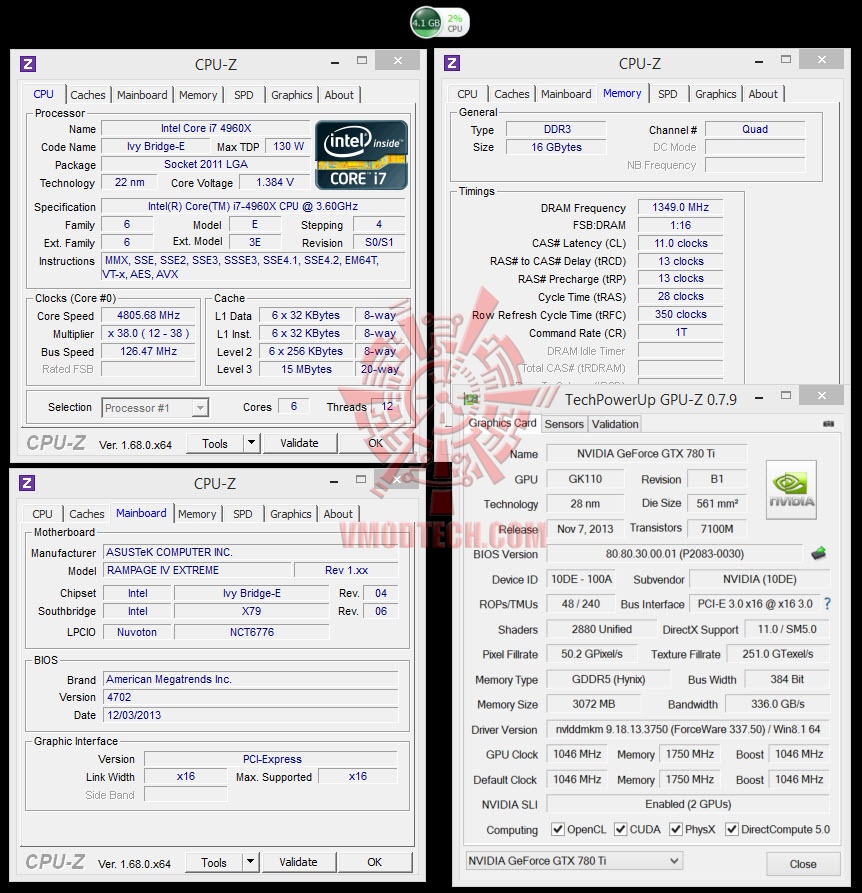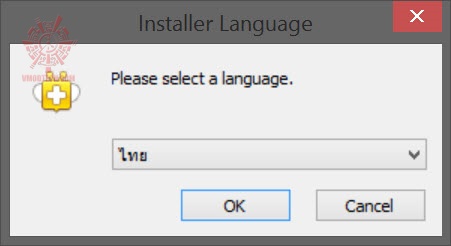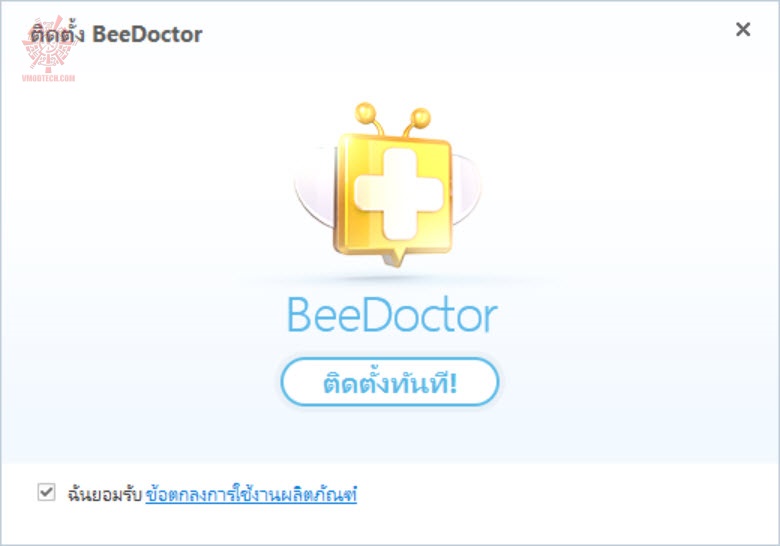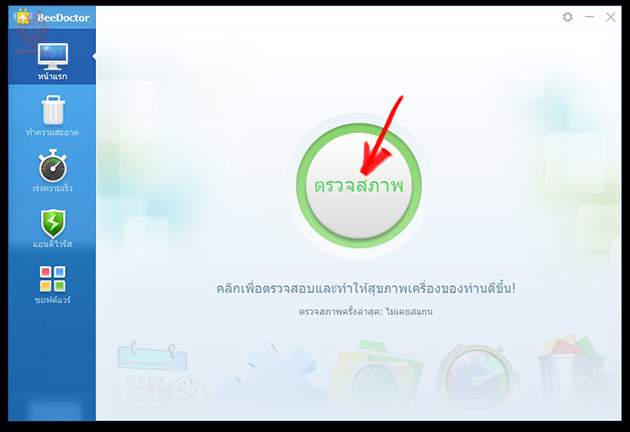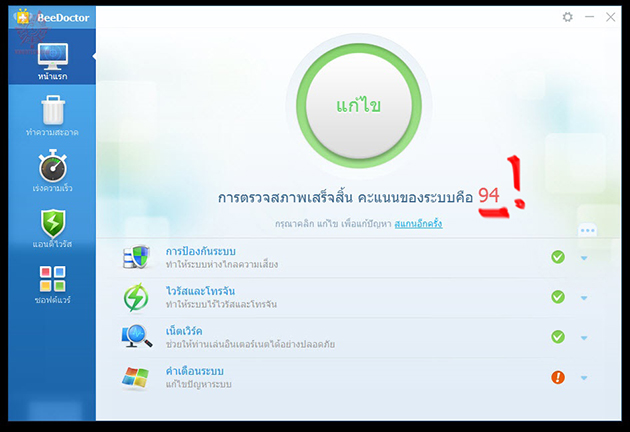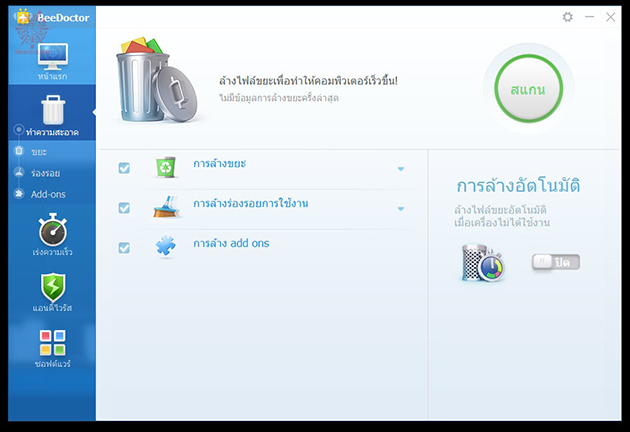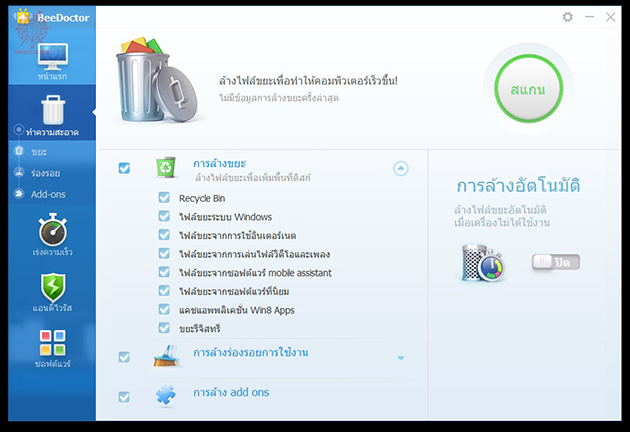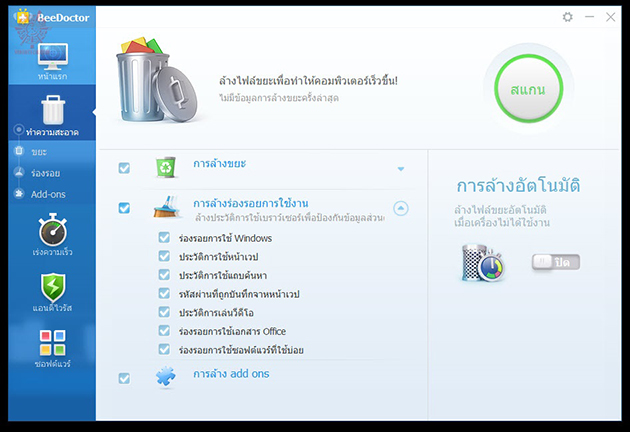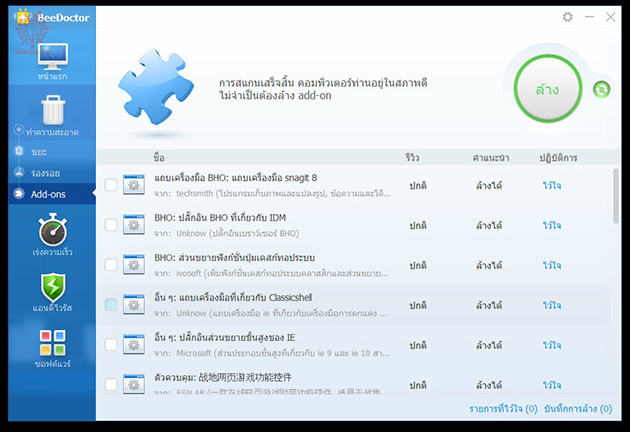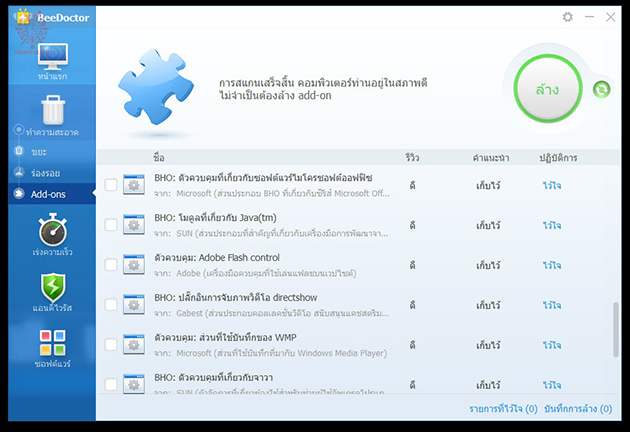BeeDoctor Review โปรแกรมที่ช่วยจัดการขยะในเครื่อง : Page 2 (2/5)

Test
สำหรับชุดที่ได้ลองในวันนี้นั้นก็เป็นชุดทดสอบของผมเอง ซึ่งจะเห็นได้ว่าชุดนี้เป็นชุดที่ใช้ CPU เบอร์ใหญ่สุดของ Desktop Computer พร้อมทั้งถูกโอเวอร์คล๊อกทั้งบัสระบบและบัสแรมขึ้นไปสูงและซับซ้อน แน่นอนครับว่าหาก Software ใดๆที่สร้างความผิดปกติให้กับระบบ Windows แล้วนั้น จอฟ้ามาเร็วกว่าปกติแน่นอน คิดว่าการใช้ชุดทดสอบนี้น่าจะช่วยพิสูจน์ได้เป็นอย่างดี
.
ติดตั้งและทดลองใช้งาน
เมื่อคลิ๊กไฟล์ที่ได้ทำการดาวน์โหลดจากหน้าเว็บไซด์ของเค้ามาแล้ว หน้าตาการติดตั้งก็จะเริ่มขึ้นครับ
ตรงนี้สามารถคลิ๊กติดตั้งทันที! ได้เลย
ระบบจะทำการติดตั้งครับ ตรงนี้ยังไม่เห็นความผิดปกติที่เป็นจุดน่าสังเกตุแต่อย่างใด
เมื่อทำการติดตั้งเสร็จ ตัวโปรแกรม BeeDoctor ก็จะเปิดขึ้นมามีหน้าตาดังรูปครับ เดี๋ยวผมลองกดปุ่ม ตรวจสภาพ ดู
เมื่อทำการตรวจสอบแล้ว ตัว BeeDoctor ก็จะมีรายงานดังนี้ครับโดยตรงที่มีเครื่องหมายถูกนั้นเป็นจุดที่ตรวจสอบแล้วไม่พบสิ่งผิดปกติแต่อย่างใดแต่จะมีตรงบรรทัดสุดท้ายที่มีเครื่องหมายตกใจสีแดงแสดงให้เห็นครับ เดี๋ยวเราค่อยกลับมาดู
ผมลองเลื่อนแถบด้านซ้ายมือจาก หน้าแรก ลงมายัง ทำความสะอาดดูครับ หน้านี้นั้นแสดงให้เห็นถึงตัวรายละเอียดการทำงานของเมนูนี้ การตั้งค่าให้ล้างขยะโดยอัตโนมัติ และปุ่มสแกน
เข้ามาพิจารณาในรายละเอียดในหัวข้อการล้างขยะดูครับ จะเห็นได้ว่าเมื่อ BeeDoctor ทำการสแกน มันจะเข้าไปตรวจสอบในจุดใดบ้าง จากที่ดูนั้นไม่มีจุดใดที่น่ากังวลครับเพราะมันเป็นจุดที่เราสนใจอยู่แล้วว่าหากจุดนั้นๆสะอาดแล้ว ระบบเราจะไม่สูญเสียความเร็วไปอย่างไรประโยชน์แน่นอน
มาดูตรงหมวด การล้างร่องรอยการใช้งานกันบ้าง ตรงนี้นั้นก็โอเคครับ ไม่มีจุดใดน่าเป็นห่วง
ถึงหมวดสุดท้ายในหัวข้อ ทำความสะอาด ซึ่งจะเป็นการตรวจสอบ Add-ons หรือชุด software ตัวเล็กๆที่เรียกกันติดปากว่าปลั๊กอินที่ติดตั้งเพิ่มเติมที่ติดอยู่กับ Software หลักนั่นเอง จุดนี้โอเคครับ
ลองดูตรงคำแนะนำครับ มันมีคำแนะนำให้ เก็บไว้ สำหรับปลั๊กอินบางตัวที่ผมเองเห็นตรงกันกับ BeeDoctor ว่าต้องเก็บไว้ครับ เพราะหากเราล้างออกไปก็อาจจะไปมีผลกระทบต่อการใช้งานบางอย่างเช่น บรรทัดที่สอง Java หากลบไปก็อาจจะทำให้เราใช้ Software บางอย่างไม่ได้ครับ